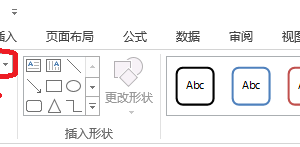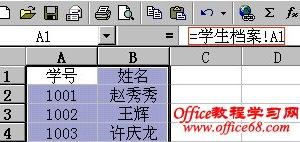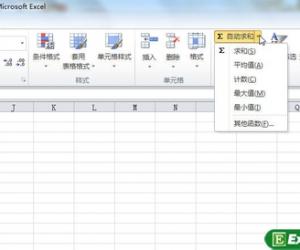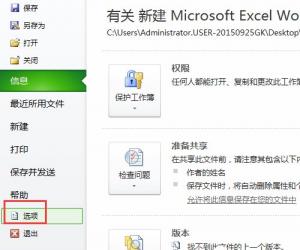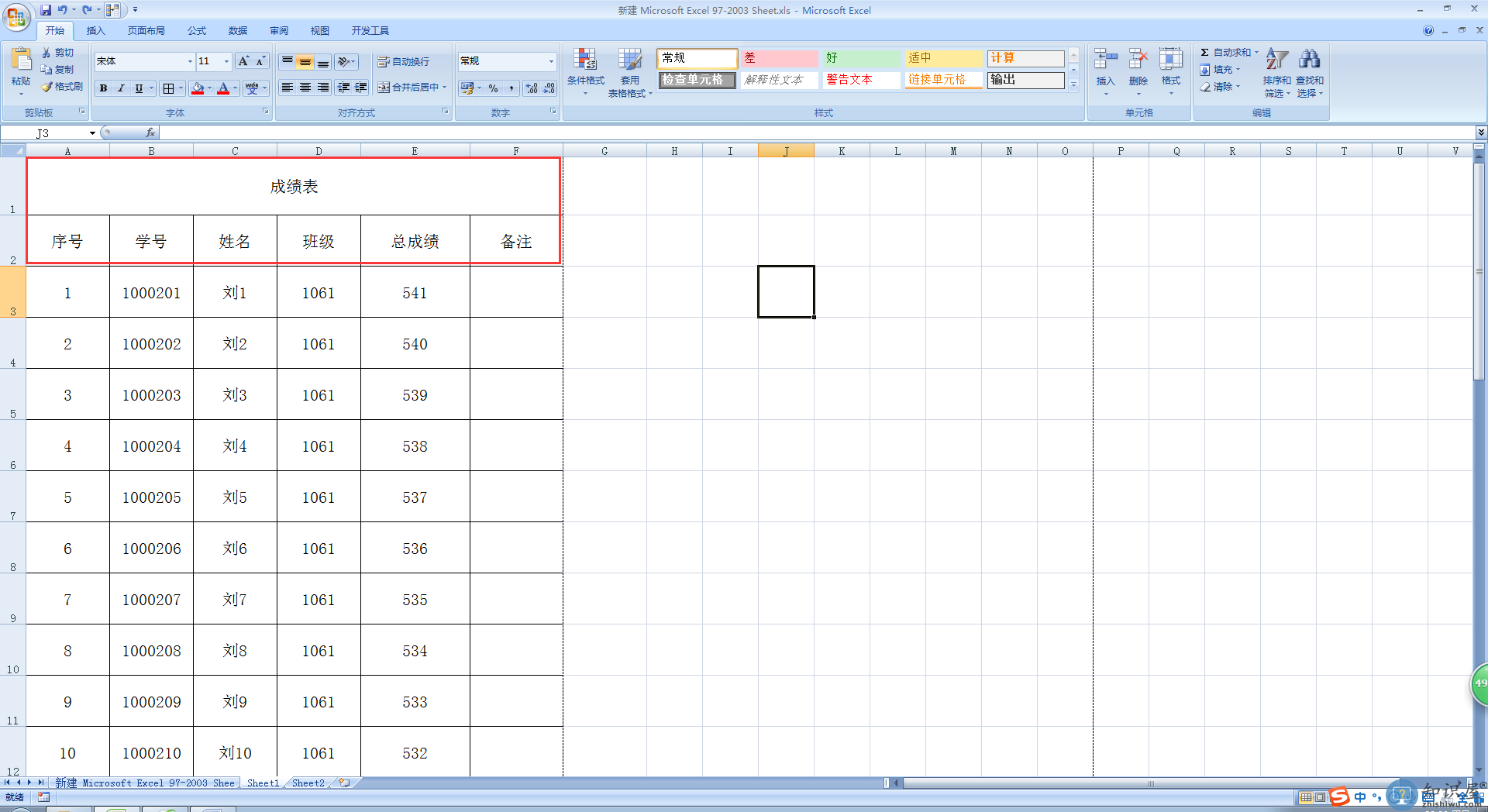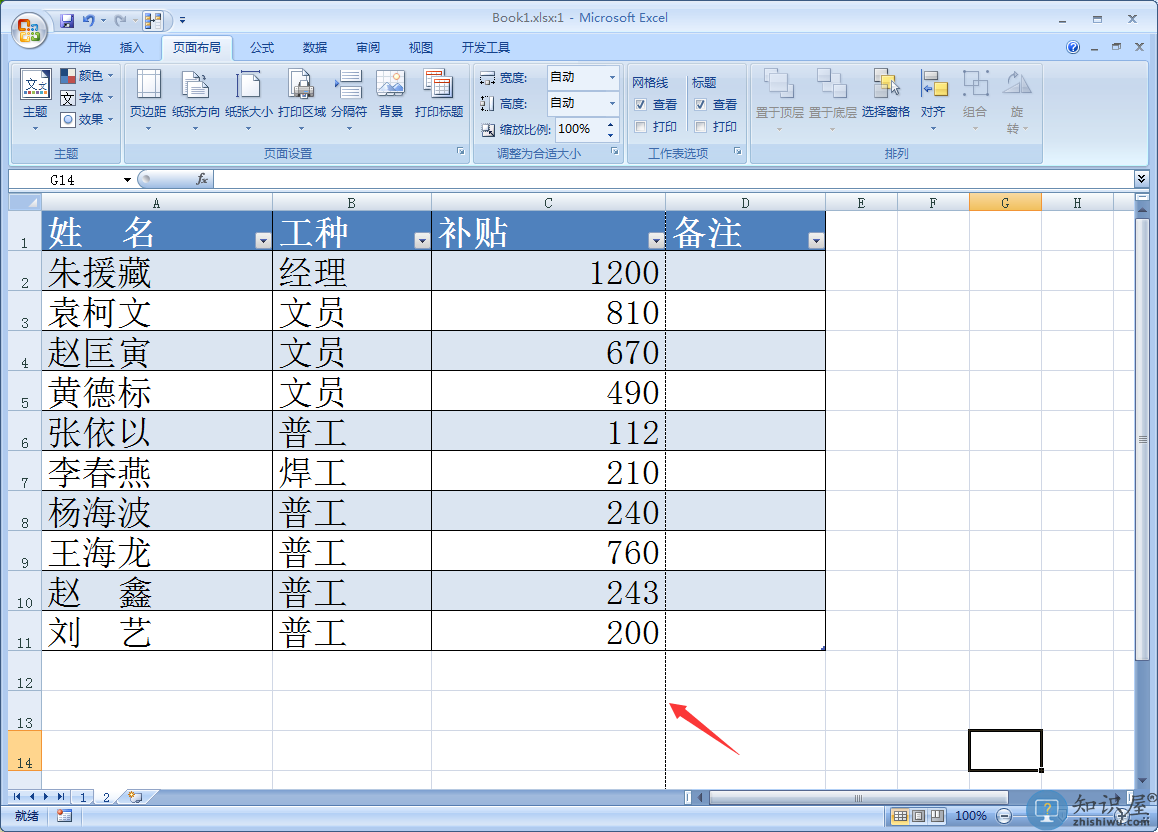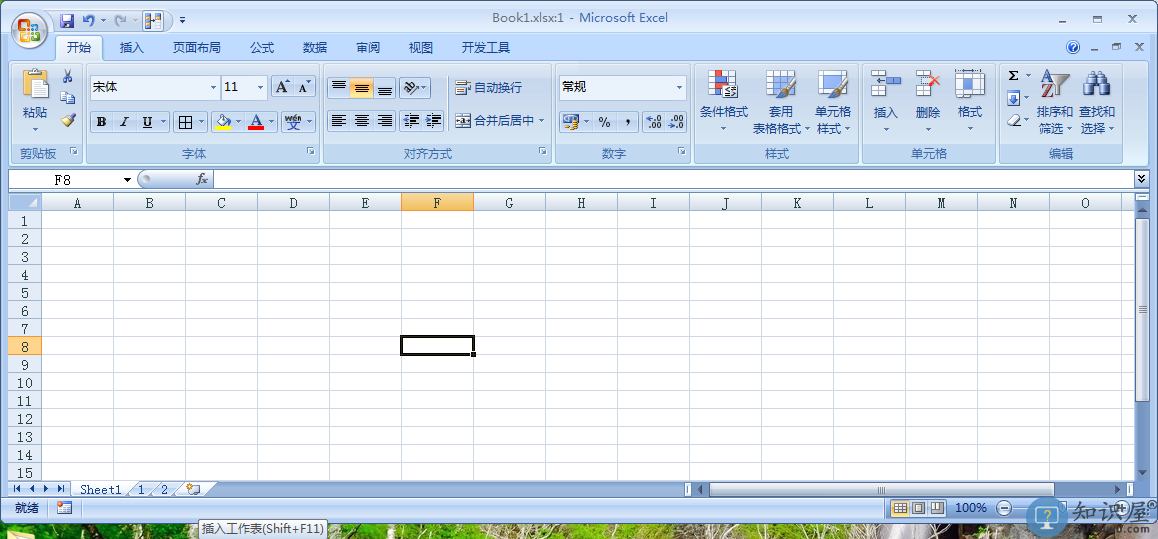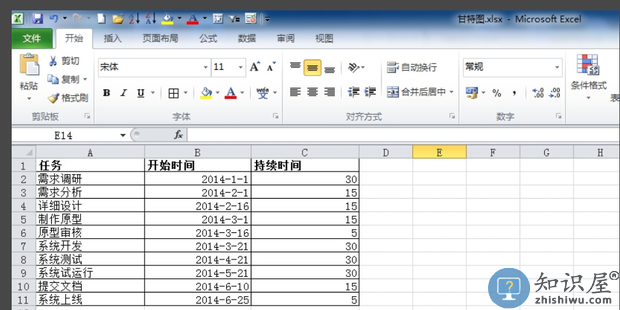Excel如何绘制课程表多斜线?Excel表格斜线制作方法
发布时间:2020-10-13 13:34作者:Howg
在用Excel来制作课程表时,很多学生党都会碰到需要使用斜线,对于不经常使用斜线的同学来说更是不知道该如何处理,那么今天小编就以Excel2003为例来教大家如何在Excel中绘制斜线的方法。其实很简单,只需要使用一个插入功能就可以轻松解决。

Excel表格如何设置课程表多斜线?
1、首先打开Excel表格,先做一个上方栏为日期星期一到星期日,左侧栏为第几节课的课程表。

2、然后选中A1单元格,点击上方菜单中的【插入】,在其下选项中选择【形状】,在其下拉菜单中点击【线条】中的斜线图标。
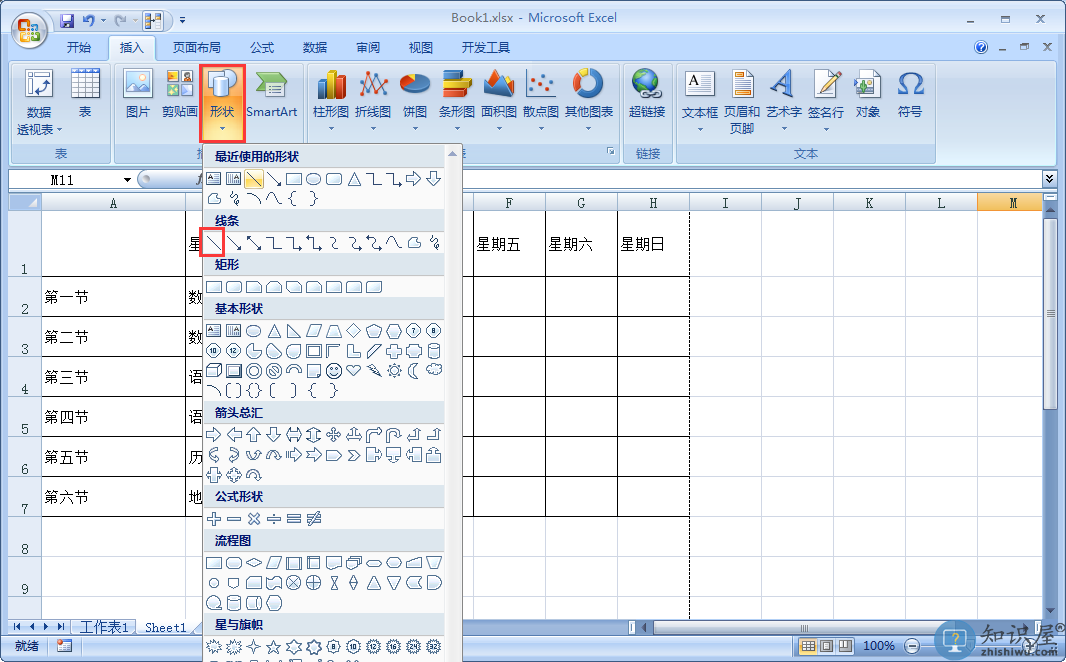
3、然后在A1单元格中绘制需要的斜线,在绘制斜线的时侯要注意留出文本框位置。

4、绘制好斜线之后,点击【插入】然后点击【文本框】最后选择点击【横排文本框】。

5、然后在A1合适位置框选出文本框位置,比如首先在右上方框选出一个文本框并输入“星期”。
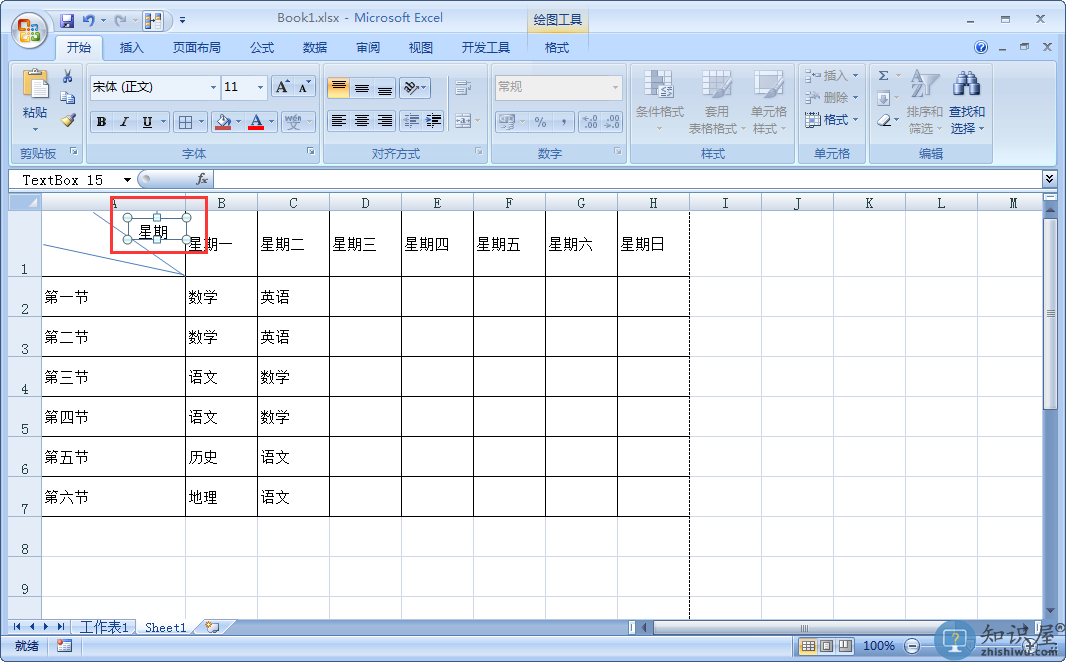
6、按照上述方法依次输入“科目”、“节数”,并调整文本框大小和字体大小,避免文本框覆盖斜线,最后保存即可。

以上就是关于Excel制作课程表时如何设置多斜线的介绍,大家可以尝试插入其他元素比如箭头、公式、流程图等,以得到更丰富的Excel表格。
知识阅读
软件推荐
更多 >-
1
 Excel输入身份证号 如何在Excel表格中输入身份证号
Excel输入身份证号 如何在Excel表格中输入身份证号2013-01-23
-
2
Excel表格的制作方法
-
3
Excel sumif函数的用法基础知识【实例分享】
-
4
Excel中如何冻结单元格?冻结单元格在哪里?
-
5
Excel表格中选择性粘贴的使用方法大全
-
6
利用Excel做上市公司财务报表分析系统
-
7
Excel2007表格中利用现有的控件生成条形码
-
8
Excel2003/2007如何中删除重复数据、重复行
-
9
Excel2010表格中制作工资条技巧
-
10
Excel表格的基本操作163招技巧